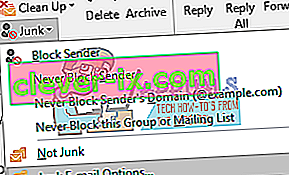Microsoft Outlook leveres normalt sammen med Microsoft office og har et godt indbygget filter til uønsket post. Det kan gøres mere effektivt med noget brugerinput, så Outlook gør et solidt stykke arbejde med at vedligeholde en indbakke fri for spild af spam-beskeder. Det giver dig endda mulighed for yderligere at tilpasse filtreringsindstillingerne. Med en simpel grænseflade, der opretter filtreringsregler, kan du sende irrelevante e-mails til junk / uønsket mappe. Du kan også indstille dit filter til kun at vise e-mails fra bestemte konti i din indbakke og sende resten til spam / junk / uønsket mappe.
Lejlighedsvis anerkendte modtagne e-mails genkendes som spam og flyttes til e-mail-junk-mappen i Microsoft Outlook; derfor savner du dem uden at læse, selvom disse e-mails er fra dine vigtige kolleger, venner eller kunder. Serveren markerer muligvis e-mailen som spam, eller dine indstillinger sender dem muligvis til uønsket mappe.
Du kan dog slå filteret til uønsket e-mail fra og lade modtagne e-mail-meddelelser vises regelmæssigt i indbakken. Du kan også lære Outlook ikke at sende mail fra en bestemt e-mail-konto til junk-mappen: derfra fortsætter alle mails fra den angivne e-mail-konto til din indbakke. Vi vil give dig en nem vejledning om, hvordan du deaktiverer uønskede e-mail-filtre i Microsoft Outlook, og hvordan du lærer det at genkende e-mail i junk-mappen som god mail.
Reparer korrupte systemfiler
Download og kør Restoro for at scanne for korrupte filer herfra , hvis filer viser sig at være korrupte og mangler reparation ved hjælp af Restoro ud over at udføre nedenstående metoder. Denne metode er valgfri, men vi anbefaler den til systemets samlede kondition.
Metode 1: Marker spam-mail i junk-mappen som 'Not Junk / Spam'
Den hurtigste måde at forhindre Outlook i at sende legitime e-mails til junk-mappen er at fortælle det, at den angivne e-mail-afsender ikke er en spammer. Derefter føjes e-mail-afsenderadressen til listen over pålidelige afsendere. At gøre dette:
- Gå ind i mappen Junk E-mail.
- Vælg den e-mail, du vil markere som Ikke uønsket.
- Gå derefter til fanen Hjem , klik på Uønsket og vælg Ikke uønsket i rullemenuen
- Alternativt, når du har valgt, skal du højreklikke på e-mails, gå til skrot og derefter klikke på " Ikke skrammel "
- Når du har klikket på Ikke uønsket, vises der en dialogboks Marker som ikke uønsket. Marker afkrydsningsfeltet Altid tillid til e-mail fra “[email protected]” og klik derefter på OK.

Derefter flyttes e-mailen til den originale mappe. Og fra nu af bliver alle e-mails, der sendes fra denne afsender, ikke mere filtreret til junk-e-mail-mappen. Du kan også vælge "Bloker aldrig denne gruppe af adresselister" og
Metode 2: Opret eller tilføj en afsender-e-mail til listen over pålidelige afsendere
Du kan tilføje en e-mail-afsenders adresse til listen over sikre afsendere for at forhindre e-mail i at gå til junk-mappen.
- Vælg en e-mail, du vil føje afsenderen til listen over sikre afsendere fra mappen Uønsket.
- Højreklik på det, og vælg derefter Uønsket > Bloker aldrig afsender i højreklikmenuen
- Derefter vises et promptfelt for at minde dig om, at afsenderen er blevet føjet til listen over sikre afsendere. Klik på OK, og denne e-mail-adresse filtreres ikke til Junk-mappen fra nu af.
Du kan altid indstille en betroet / sikker afsender manuelt ved at gå til indstillingerne for uønsket e-mail fra indstillingen Uønsket under fanen Hjem.

Metode 3: Sluk automatisk filter
Deaktivering af automatisk filter vil sikre, at alle dine e-mails går ind gennem indbakken, før du kan slette dem eller sende dem til uønsket mappe.
- Klik på Junk > Junk E-mail Options i gruppen Slet på fanen Startside.
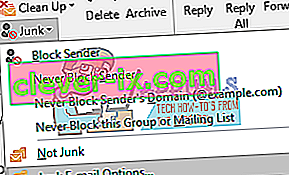
- I uønsket e-mail-indstillinger i dialogboksen gå til indstillinger fanen.
- Kontroller Ingen automatisk filtrering. Mail fra blokerede afsendere flyttes stadig til indstillingen Junk E-mail .
- Klik på OK

Nu modtages alle e-mail-meddelelser regelmæssigt. Disse e-mails, der mistænkes spammet af serveren, flyttes dog stadig automatisk til mappen Uønsket e-mail, men ikke mappen Indbakke. E-mails fra blokerede e-mail-konti / afsender sendes også til junk-mappen. Følg nedenstående trin for at rydde listen over blokerede afsendere.
- Efter trin 2 ovenfor, ved at klikke på ' blokerede afsendere' fane
- Vælg alle e-mail-adresser i e-mail-listeboksen (eller dem, du vil fjerne fra listen), og klik på knappen Fjern .
- Klik på OK

Nu filtrerer den ikke blokerede afsender-e-mails sendt til dig, og alle modtagne e-mail-meddelelser vises automatisk i mappen Indbakke.
Hvis dine spam / junk-e-mail-regler ikke holder ordentligt, kan du installere opdateringen fra Microsoft, der løser fejlene og giver bedre definitioner. Du kan finde opdateringen her .